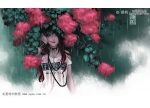11、添加元素
画面太空,没什么看头。我又不是给游戏公司画人物设定,也不是画场景,我想表达什么就可以表达什么。至少要让画面有的看,我喜欢把画面画的元素多多,可以让视觉在画面中游走。
我加入了一个被石化,扭曲的表,更加直白的去表达时间。这个方法其实和前面说的没什么区别,就是基础的绘画。一个画框,代表过去的作品。一个日记本,代表过去的承诺。这一步其实都很基础的东西。基础还是重要的。(图22)

图22
12、精雕细琢
花瓣多多的飘落。身体在崩塌,背景云雾的明确。我想塑造一种破碎的感觉,所以让花瓣在飘落中粉碎开,这里用Blur's good brush-4.1里碎裂笔刷,这个笔刷也是用涂抹工具。(图23)
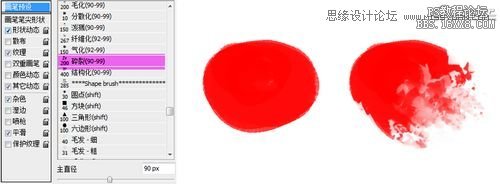
图23
还加入一些细节的刻画,例如下面的小水花、云雾中的小闪电。感觉这一步有点快了,先具体说下云的画法吧,云是雾状的,所以选择不要使用太硬的笔刷,云也是有体积感的,Blur's good brush-4.1里的云是单一的,我个人的习惯是先画云的暗部,再覆盖一层亮部,之后刻画云的纹理,可以借助刮刀笔刷来实现云朵之间的联系。有机会我再专门画一个云的流程吧,又一次偷懒了。
小石块的点缀,这个很简单。用深色点一下,再用亮色在光照的地方点一点。小石块的立体感就有了,没必要太细致。绘画有些地方需要细致,有些地方需要粗糙。(图24)

图24
13、调整画面
画到这里就需要冷静观察思考了,当作品完成80%的时候需要很理性的去考虑画面的完整,以及构图的和谐,如果发现问题就要立刻去修改,要懂得取舍,即使再精美的细节阻碍了画面的整体都要舍去。
这一步我修正了人物的五官、脖子、头发、以及人物的对比度,把人物面部的光线增强,让五官更清晰,人脸总是第一拉住人物视觉的。还让她流了一滴泪出来,更加烘托悲伤的感觉。
使用曲线工具和对比度让人脸突出。远景有点空,我加入两条石化的鱼,让画面左右有一个呼应,也让画面更加有看头。但是还是发现有问题,画面右下有点偏重。接下来就想办法修正它。(图25)

图25
14、调整整张画面结构
稍微扩大了一些画面,让画面更加通透一些,在前景加入个山崖。整张画面分出前、中、远景。这一步其实没什么可说,但是要提的一点,其实绘画就是不断的自我审视,像照镜子,自己给自己找错误,需要极度细心。(图26)

图26
不断的修正,不断的再推翻原有的修正,看教程还是比较直观的,其实我画的每一步都是反复修正出来的,不要幻想一张画可以信手拈来,即使是世界级大师也是如此。顶尖肖像大师沙金特画一张肖像也会因为不满意,反复的画好多遍。
个人认为美术就是美和术的结合,美就是美感,术就表达美的手法技巧,两者相互结合。有一颗自信的心很重要,它会帮助克服重重问题,最后达到你需要的效果。
15、整体调整
韩国插画家石正贤说过“大师的结尾总是很经典的” 。我也很认同这一点,当然我不是大师。这一步就是找问题,修正它。添加了一些花瓣,让画面更加丰满。修饰了很多细节,仔细对比14和15的区别。(图27)

图27
CG绘画要多分图层,这样会方便修改,画到最后的时候把所有的图层复制一次,之后再整体合并,这样方便最后的调试。在图层工具栏的最下面有一排按钮,“创建新的填充或调试图层”用这个工具来调试颜色,这样就不会破坏原有的画面了。(图28)
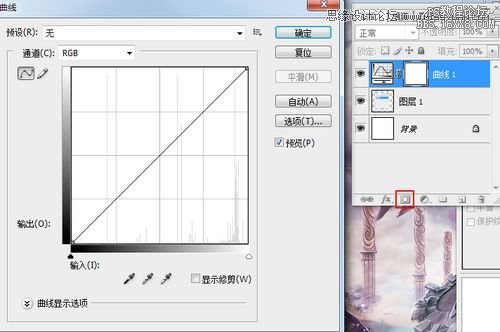
图28
结尾的时候裁剪了一点点画布,运用液化修正一些位置,运用曲线整体调整色彩,运用对比度和USB锐化让画面更加给力!最后一步签名,整张画就完成了,一堆乱七八糟的杂感就表达到画面上了。(图29)

图29
附言
个人性格比较随性,所以写的教程也有点随性,我不太喜欢把画画的太过精致,喜欢刻意的留一些笔触,一种粗中有细的感觉。而且绘画是很个人的一种表达,不用太苛求。画不同的画有不同的步骤,插画、场景、人物设定都不同,这幅作品在表达我的个人心境。